목표
프로젝트를 생성하고 운동장과 캐릭터를 만들어 스크립트를 붙이자
프로젝트 생성
유니티 허브를 실행시켜 프로젝트를 생성합니다.

'New project'를 선택합니다.

'2D'를 선택하고
'Project name'을 원하는 영문이름으로 작성합니다.
'Connect to Unity Cloud'를 선택하는 부분은 유니티 클라우드를 사용한다면 선택하면 됩니다.
글쓴이는 클라우드를 사용하지 않으니 선택해제 하였습니다.
'Create project'를 눌러 프로젝트를 만들어봅니다.
----
----
Platform 변경
처음 프로젝트를 시작하게 되면 기본적으로 프로젝트 타겟팅이 Window로 설정되어 있습니다.
우리는 구글 플레이 스토어에 올릴 예정이기 때문에 타겟팅을 Android로 변경해 주겠습니다.


'Android'를 선택해 주고 'Switch Platform'을 눌러줍니다.
캐릭터 생성하기
SpriteRenderer 를 하나 생성해서 이것을 캐릭터로 사용할 것입니다.
'Hierarchy'에 마우스를 놓고 우클릭을 해서 'Create Empty'를 눌러서 'GameObject' 하나를 생성합니다.



그리고 'GameObject'의 이름을 'character' 변경하고
'Inspector'에서 'Add Component'를 눌러서 'SpriteRendere'를 추가해 줍니다.
이름변경은 'GameObject'를 선택하고 우클릭을 해주면 나오는 'Rename'을 누르면 가능합니다.
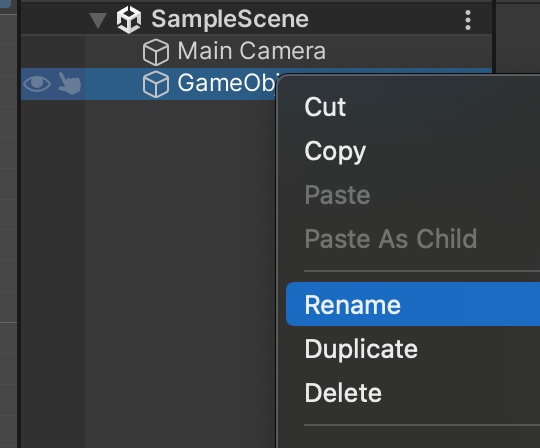
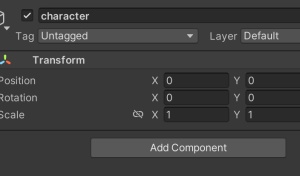
이름을 변경한 'character'를 선택하고 'Add Component'를 누릅니다.
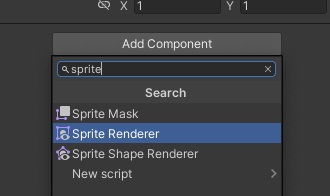
이제 'Sprite Renderer'에 이미지를 추가해 줄 겁니다.
우리의 귀여운 캐릭터가 될 이미지를 정해주는 것이죠 확장자 명은 .png로 된 파일을 사용합니다.
픽사베이에서 상업용으로 사용할만한 이미지를 얻을 수 있으니 참고하시기 바랍니다.
이미지 크기는 100X140 정도가 되면 좋겠네요
혹시 못 찾으시겠으면 위의 파일을 사용하세요.
이미지파일을 구하셨다면 'Project' 영역에서 'Assets'을 선택해 주지고 'Assets' 폴더에 이미지를 드래그 앤 드롭해 주세요

제가 사용하는 이미지 이름은 'robot'입니다.
여러분들도 똑같이 'robot'인가요?
이제 'GameObject'의 'Sprite Renderer'에 이미지를 넣을 차례입니다.
드레그 앤 드롭으로 넣어줘도 되지만
정석적인 방법으로 진행하겠습니다.
'Sprite Renderer'의 'Sprite' 행에서 동그란 원이 겹쳐있는 버튼을 클릭합니다.

그럼 그림 선택하는 창이 나올 겁니다.
거기서 여러분의 캐릭터를 선택해 주세요

이제 화면에 여러분의 캐릭터가 모습을 보입니다.
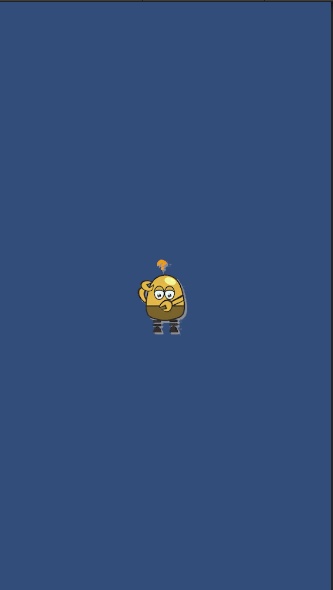
----
----
운동장 스크립트 만들기
캐릭터가 공허의 공간에 떠있습니다.
아무것도 없는 공간이죠
운동장이란 스크립트를 만들어 캐릭터가 운동장에서 활동할 수 있도록 해줍시다.
PlayGround.cs
PlayGround 스크립트가 하는 일은 다음과 같습니다.
1. 캐릭터의 초기위치 설정
2. 블록들이 생성될 공간의 위치 설정
캐릭터를 만들었듯이 'GameObject'를 만들고 이름을 'ground'로 변경해 줍니다.
그리고 스크립트를 만들어 'ground'에 적용해 줄 겁니다.
'Assets' 폴더에 'Scripts'라는 폴더를 만들고 그 안에 'PlayGround' C# 스크립트를 만듭니다.
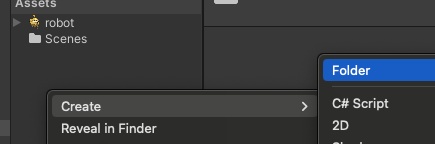

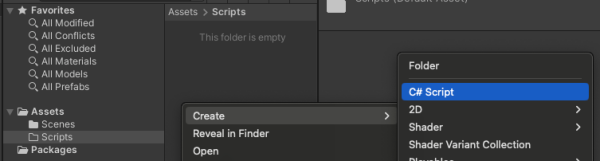
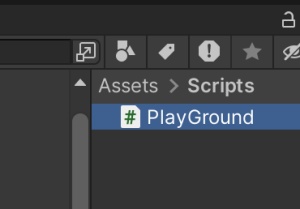
이제 만들어 놓은 'ground'에 'PlayGround' 스크립트를 'Add Compenet' 해줍니다.

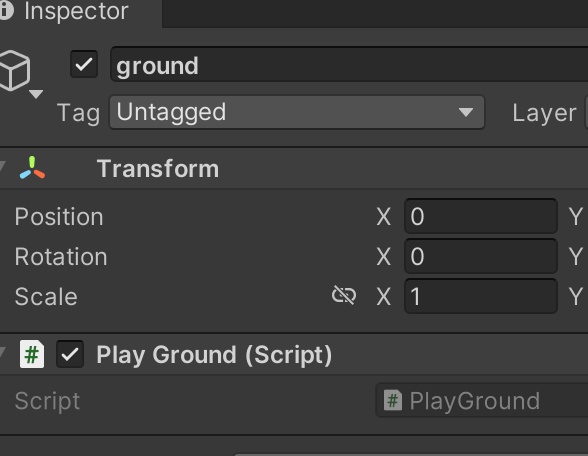
스크립트가 잘 붙었네요.
이제까지의 진행을 보시면 'GameObject'에 무엇인가를 붙이고 싶다면 'Add Component'를 사용한다는 것을 아셨을 겁니다.
잘 기억해 두세요 앞으로 계속해서 사용될 개념입니다.
캐릭터 스크립트 만들기
이제 캐릭터에 'Unit'이라는 이름의 C# 스크립트를 만들어 'character'에 'Add Compenet'로 붙여줍니다.
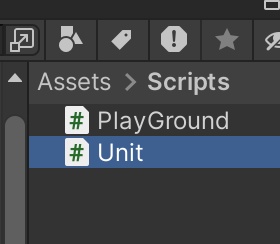

Unit.cs
Unit 스크립트가 하는 일은 다음과 같습니다.
1. 캐릭터의 초기위치 설정
2. 캐릭터가 사용할 전반적인 스크립트들 관리
이제 기초가 되는 운동장과 캐릭터를 만들었습니다.
다음시간에는 캐릭터가 점프하는 기능을 넣겠습니다.
유니티(Unity) 프로젝트 점프게임 만들기 : [3] 캐릭터 점프
목표 캐릭터에 RigidBody2d 컴포넌트를 추가시켜서 점프연출을 구현해 보자 RigidBody2D 물리를 적용하는 컴포넌트로 중력을 이용하여 캐릭터가 점프를 연출하는데 자연스럽게 보이도록 한다. 'Hierachy
moblieandlife.tistory.com
'Programming > 유니티' 카테고리의 다른 글
| 유니티(Unity) 배경 UV 애니메이션 (0) | 2024.02.07 |
|---|---|
| 유니티(Unity) DoTween 추가하기 (0) | 2024.02.07 |
| 유니티(Unity) 프로젝트 점프게임 만들기 : [1] 시작 (0) | 2024.02.06 |
| 유니티(Unity) 자주 사용하는 함수지만 잘 까먹는 함수들 (0) | 2024.01.31 |
| 유니티(Unity) 클라우드 프로젝트, Plastic SCM 설치 부터 사용법 (갱신) (4) | 2024.01.15 |



